Портовете в терминологията на компютърните мрежи означават крайната точка на комуникацията. Уникален IP адрес използва специфичен порт на вашата система. Но някои небезопасни портове на вашата система са блокирани и забранени от браузъра. Ако виждате това съобщение за грешка „ERR_UNSAFE_PORT“ на екрана на Google Chrome, има много проста корекция за решаване на проблема на вашия компютър.
Как да коригирам проблема с ERR_UNSAFE_PORT
Fix - Променете целта на прекия път на Chrome
Можете да разрешите конкретния порт в Google Chrome, така че той да използва този конкретен порт.
1. Отидете на екрана на работния плот.
2. След това щракнете с десния бутон върху иконата на Google Chrome и кликнете върху „Имоти“.
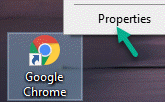
3. В свойствата на Google Chrome отидете в раздела „Преки пътища“.
4. Сега добавете този ред в края на полето „Target:“.
--explicitly-allowed-ports =6666
Пример - След добавяне на споменатия ред, ‘Target:’ трябва да изглежда така -
“C: \ Program Files (x86) \ Google \ Chrome \ Application \ chrome.exe” –explicitly-allowed-ports = 6666
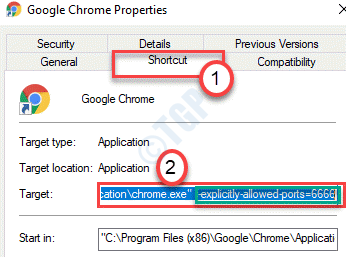
5. Накрая кликнете върху „ПриложиИ след това щракнете върху „Добре“.

Сега отворете Google Chrome отново. Проверете дали това ви се получава или не.
Fix - Променете настройките на Firefox
Трябва да промените настройките на Firefox, за да се отървете от този проблем.
1. Отворете Firefox на вашия компютър.
2. След като го отворите, напишете „около: config”В URL адреса и натиснете Въведете.

3. Проверете кутията до „Предупредете ме, когато се опитвам да осъществя достъп до тези предпочитания“. Кликнете върху "Приемете риска и продължете“.
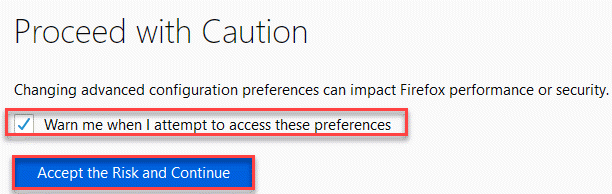
4. След това, паста това име в полето за търсене.
network.security.ports.banned.override
5. След това изберете „Струна”От опциите и след това щракнете върху квадратчето за отметка, за да го запазите.

6. Трябва да поставите този номер в полето. Щракнете отново върху квадратчето за отметка, за да го запазите.
1-65535

След като направите това, затворете прозореца на Firefox. Рестартирайте Firefox на вашия компютър.
Това трябва да реши проблема, ако виждате този проблем в браузъра FireFox.
Fix - Нулиране на Google Chrome
Ако горната корекция не се получи, можете да възстановите Google Chrome до състоянието му по подразбиране.
ЗАБЕЛЕЖКА–
Нулирането на Google Chrome ще премахне всички отметки, фиксирания раздел и раздела за стартиране и ще изчисти всички бисквитки.
1. Отначало отворете Google Chrome на компютъра си.
2. След като се отвори, копирайте и поставете този ред в този прозорец на Chrome и натиснете „Въведете‘.
chrome: // settings / resetProfileSettings
3. След това кликнете върху „Нулирайте настройките”, За да нулирате браузъра.
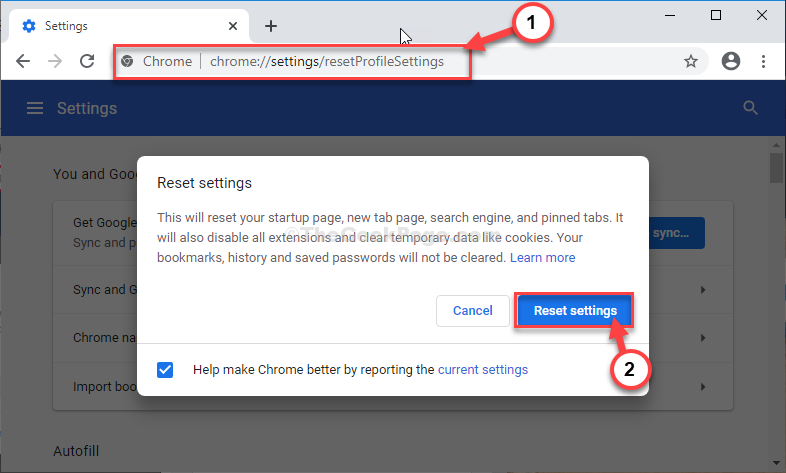
Изчакай за момент.
Рестартирам браузъра си и се опитайте да посетите уебсайта. Вашият проблем трябва да бъде решен.


